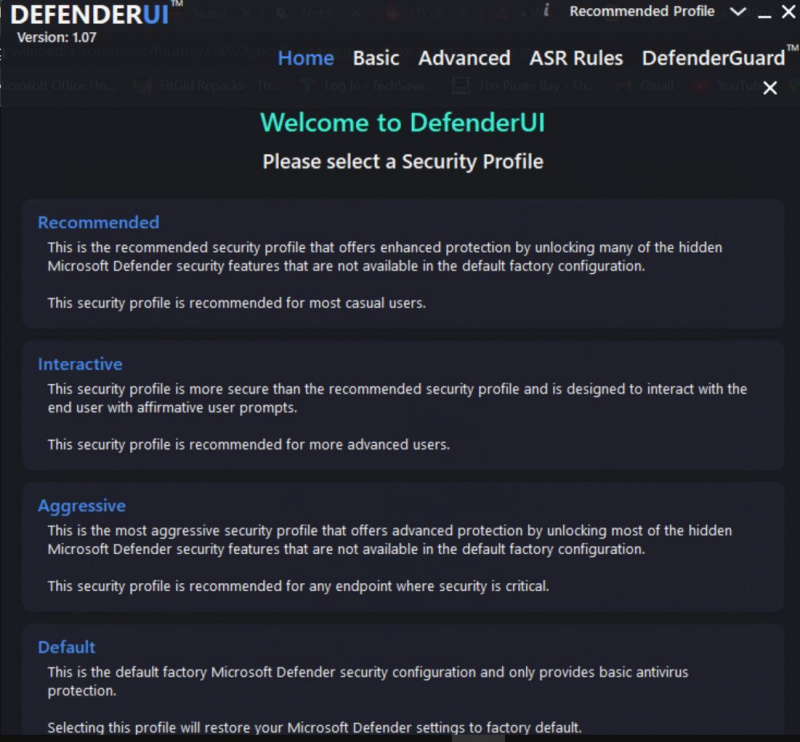Die Auswahl eines guten Antivirenprogramms aus einer Vielzahl von Optionen auf dem Markt ist leichter gesagt als getan. Glücklicherweise wird Windows mit einem in das System integrierten Antivirus namens „Microsoft Defender“ geliefert. Und es ist ziemlich gut.
Im Laufe der Jahre hat sich Microsoft Defender von einem einfachen Antivirenprogramm zu einem der besten Bedrohungsschutzsysteme der Branche entwickelt. Darüber hinaus können Sie Microsoft Defender mit DefenderUI noch besser machen.
MAKEUSEOF VIDEO DES TAGES
Was ist DefenderUI?
DefenderUI ist, wie der Name schon sagt, ein UI-Overlay über Microsoft Defender. Es bietet eine praktische GUI zum Konfigurieren verschiedener Defender-Optionen.
DefenderUI schaltet auch viele versteckte und schwer zu findende Funktionen frei, sodass Sie viele Aspekte von Microsoft Defender optimieren können. Mit DefenderUI können Sie beispielsweise bestimmte Dateien und Ordner von Defender-Scans ausschließen, ohne die Windows-Einstellungs-App durchsuchen zu müssen.
wie man ein Flash-Laufwerk mit einem Passwort schützt
So verwenden Sie DefenderUI zum Konfigurieren von Microsoft Defender
Beginnen, Laden Sie DefenderUI herunter und installieren Sie es. Sobald die App betriebsbereit ist, starten Sie das Programm.
Sobald Sie DefenderUI zum ersten Mal starten, werden Ihnen verschiedene Sicherheitsprofile zur Auswahl angezeigt. Wenn Sie beispielsweise die größtmögliche Kontrolle über Microsoft Defender mit Zugriff auf fast alle versteckten Funktionen wünschen, wählen Sie Aggressiv .
Ansonsten wählen Empfohlen , da das Profil viele Funktionen bietet, die über die standardmäßige Defender-Konfiguration hinausgehen, während es für durchschnittliche Benutzer zugänglich bleibt.
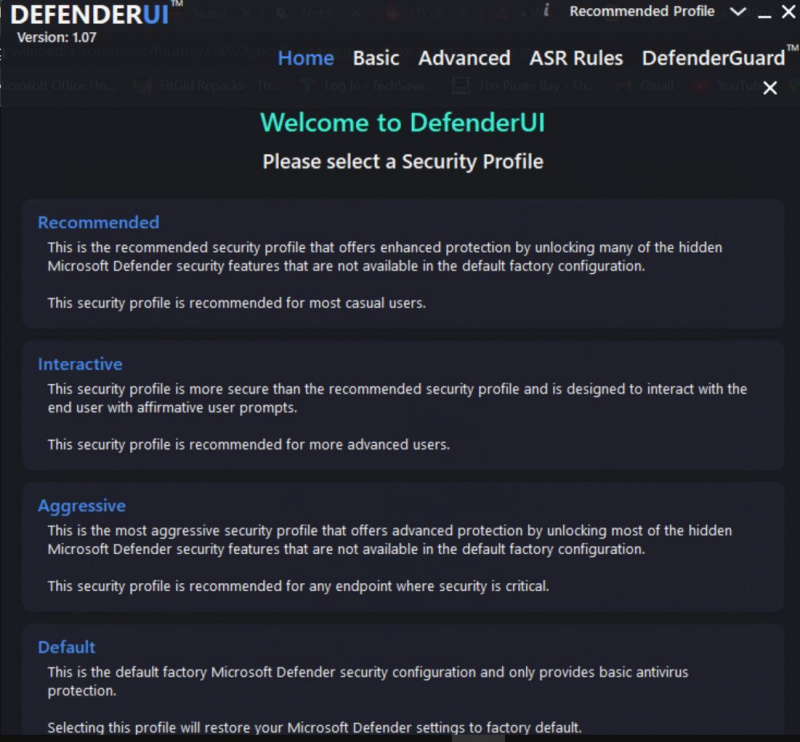
Die Startseite
Die Registerkarte Startseite in der Benutzeroberfläche von Defender enthält viele Standardoptionen für Microsoft Defender. Es gibt Echtzeit-, Scan-, Utility- und DefenderUI-Einstellungen.
In dem Echtzeit Abschnitt können Sie:
- Deaktivieren aktivieren Echtzeitschutz um Defender daran zu hindern, die Sicherheit kontinuierlich im Hintergrund auszuführen.
- Deaktivieren aktivieren Von der Cloud bereitgestellter Schutz um zu verhindern, dass Defender Daten verwendet, um mit Microsoft-Cloud-Servern zu kommunizieren, um die Bedrohungserkennung in Echtzeit zu verbessern.
- Deaktivieren aktivieren Windows-Firewall . Wenn Sie sich also über Windows-Firewall-Popups ärgern, wird das Deaktivieren dieser Option die Ausführung der Firewall stoppen.
Weiter gehts, die Scan Abschnitt ermöglicht es Ihnen Führen Sie einen Schnellscan durch , manuell anpassen, und Führen Sie einen Offline-Scan durch . Sie können Programmsignaturen auch aktualisieren und zurücksetzen.
Wenn Sie wollen Ausschlüsse zu Defender hinzufügen Um zu verhindern, dass das Antivirenprogramm bestimmte Ordner oder Dateien scannt, können Sie eines in der hinzufügen Dienstprogramme Abschnitt, indem Sie eine Option aus dem auswählen Ausschluss hinzufügen Dropdown-Menü.

Ebenso können Sie auch verwalten Schutzgeschichte Einstellungen inkl Löschen und Reparieren des Schutzverlaufs des Verteidigers .
Endlich im DefenderUI-Einstellungen können Sie die Sprache von DefenderUI ändern, auswählen, ob das Programm mit Windows gestartet wird, und das Erscheinungsbild des Dunkelmodus anpassen.
Die Grundfunktionen
Das Basic Auf der Registerkarte befinden sich erweiterte DefenderUI-Funktionen. Im Abschnitt „Allgemein“ können Sie die Schutzmechanismen von Window Defender optimieren und die Datenschutzfunktionen anpassen. Darüber hinaus können Sie auch die Funktionsweise von Defender-Benachrichtigungen optimieren.
Etwas tiefer eintauchen Allgemein Einstellungen können Sie:
- Aktivieren deaktivieren Netzwerkschutz das verhindert, dass bösartige Apps/Viren Geräte in Ihrem Netzwerk beeinträchtigen.
- Aktivieren deaktivieren Verhaltensüberwachung , eine Funktion, die den Überblick behält Programme, die auf Ihrem Computer installiert sind .
- Aktivieren deaktivieren Schutz vor potenziell unerwünschten Apps (PUA). das, wie der Name schon sagt, Malware stoppt, indem potenziell schädliche Programme blockiert werden.
Schließlich kann man auch einstellen Cloud-Schutzstufe und Zeitüberschreitung für Cloud-Prüfung konfigurieren Auf den ersten Blick blockieren Verhalten. „Auf den ersten Blick blockieren“ ist eine Funktion, die Malware mithilfe von Cloud-Schutzmechanismen innerhalb von Sekunden blockiert.
Windows konnte den Proxy nicht automatisch erkennen

Weiter zu den Privatsphäre Abschnitt und hier können Sie festlegen, ob der Defender automatisch ein Muster zur Erkennung von Bedrohungen an Microsoft übermittelt oder zuerst die Zustimmung des Benutzers einholt. Lassen Sie diese Option aktiviert, wenn der Datenschutz für Ihre Arbeit nicht entscheidend ist.
Wenn Sie sich Sorgen machen, dass unbeabsichtigte Personen mit den Viren- und Bedrohungsschutzeinstellungen auf Ihrem PC herumspielen, können Sie dies überprüfen Viren- und Bedrohungsschutz in der Windows-Sicherheit ausblenden und Verbergen Sie den Bedrohungsverlauf vor Nicht-Administratoren . Diese beiden Optionen sind im Abschnitt „Datenschutz“ der Registerkarte „Basis“ verfügbar.
Zu guter Letzt ermöglicht Ihnen DefenderUI auch, das Benachrichtigungsverhalten von Microsoft Defender zu ändern. In dem Benachrichtigungen Abschnitt können Sie Benachrichtigungen zu Bedrohungswarnungen, Scanergebnissen und blockierten Dateien/Aktivitäten aktivieren/deaktivieren.
Die erweiterten Funktionen
Eines der besten Dinge an DefenderUI ist, dass die App Ihnen einfache Steuerelemente bietet, um die Microsoft Defender-Optionen für fortgeschrittene Benutzer anzupassen.
Zunächst können Sie das Scanverhalten von Microsoft Defender optimieren, indem Sie auswählen, welche Dateien/Ordner gescannt werden und welche nicht. Deaktivieren Sie beispielsweise die E-Mails scannen Option unter der Scan Optionen verhindert, dass Defender Ihre E-Mails durchsucht.
Auf ähnliche Weise können Sie Defender auch daran hindern, Netzwerkdateien, Skripte, Wechseldatenträger usw. zu scannen.
Zweitens bietet die Registerkarte Erweitert auch Einstellungen zum Konfigurieren der Leistung und der Auswirkungen auf das Netzwerk, die Defender auf Ihrem PC hat. Zum Beispiel, wenn Sie ausschalten Datei-Hash-Berechnung , erstellt Defender keine Computer-Hashes mehr für jede .exe-Datei auf Ihrem Computer.
Die Hash-Berechnung ist ein anstrengender Prozess, der die Systemleistung erheblich beeinträchtigen kann. Das Deaktivieren der Einstellung kann sich positiv auf die Reaktionsfähigkeit des Gesamtsystems auswirken.

Niedrige CPU-Priorität wirkt sich ähnlich auf die Systemleistung aus. Sie können auch einstellen Durchschnittliche CPU-Auslastung beim Scannen und Aktualisierungsintervall der Signatur um die Ressourcennutzung weiter zu optimieren.
Schließlich können Sie auch ein benutzerdefiniertes Defender-Verhalten im Falle einer Bedrohung im festlegen Standardaktionen für Bedrohungen Sektion. Es gibt Optionen, um die vom Verteidiger ergriffenen Maßnahmen basierend auf der Bedrohungsstufe zu definieren.
Wenn Defender beispielsweise eine „niedrige Bedrohung“ erkennt, blockiert es die Datei/das Skript, um die Ausführung zu stoppen. Dies ist das Standardverhalten von Defender. Sie können es ändern, indem Sie eines aus den auswählen Niedrige Bedrohung Dropdown-Menü.
DefenderUI macht Microsoft Defender zugänglich … aber es kann nicht alle seine Probleme lösen
Obwohl DefenderUI Microsoft Defender zunehmend benutzerfreundlicher und seinen Funktionsumfang robuster macht, gibt es Probleme, die es nicht lösen kann.
Wie ändere ich mein Standard-Google-Konto?
Microsoft Defender kann, wie fast jede Microsoft-App, lästig werden, selbst nachdem Sie es umfassend konfiguriert haben. In einigen Fällen kann sich die App selbst aktivieren, nachdem Sie sie deaktiviert haben.
Glücklicherweise sind fast alle derartigen Probleme relativ einfach zu beheben.